
就職おめでとうございます。新社会人として新たな第一歩を踏み出しすばらしいご活躍を…と言いたいところですが…。
あなたのパソコンスキルってどれくらいですか?
理系学生だとプログラミングや表計算、実験などでパソコンをガッツリ使って、もうなれてる~なんて人もいるとは思いますが、文系学生だと文章しか書いてこなかったからあまり使いこなせてないとか、文章だけだったからスマホだけで十分だったからという声をちらほら聞きます。
結構仕事をしていて思うのが、周りの人が意外とパソコンを効率的につかえていないなぁということ。
せっかくパソコンを使って効率化を図っているのに逆に非効率的になってしまっていたり、使いにくいデバイスを使っているがために、疲労が溜まりやすく、仕事も順調に進まなかったり、そんな人がちらほらいます。
できる社会人になるためにも、こんなパソコンの使い方は改善していきましょう!
1:コピーアンドペーストをマウスで行っている。
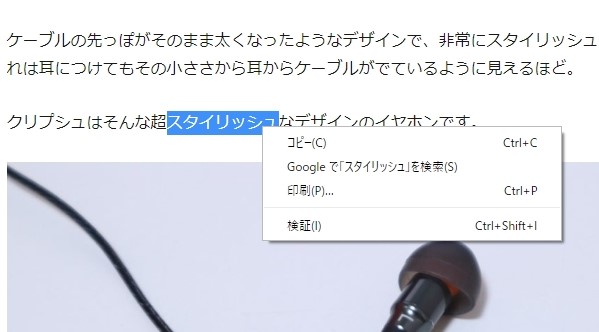
文章を選択した状態でマウスを右クリックすると、小さなウィンドウが出てきて、そこにコピーボタンがあります。
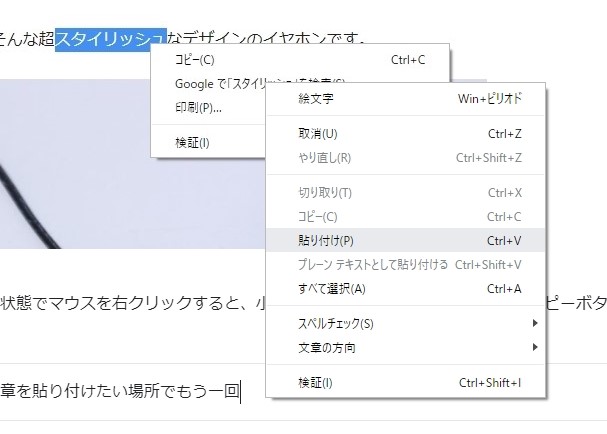
そして、その文章を貼り付けたい場所でもう一回右クリックすると貼り付けボタンが出てきます。
選択→右クリック→コピーボタン→右クリック→貼り付けボタン
この方法だと、マウスでそのボタンの場所までマウスカーソルを動かさなくてはならないので、テンポよくコピペをすることができません。
そんなとき、便利なショートカットキーを使いましょう。
コピーしたいときのショートカットキー

コピーしたいときは、[Ctrl]+[C]をコピーしたい文章を選択した状態で押しましょう。
そうすると、選択した文章がコピーされた状態になります。
ペーストしたいときのショートカットキー

コピーしたいときは、[Ctrl]+[V]をコピーしたい文章を選択した状態で押しましょう。
そうすると、選択した文章がペーストしたい場所に貼り付けられます。
これで爆速コピペが可能!

これからは文章を選択してマウスでコピーボタンを押して…なんてことはしなくてよくなります!
慣れれば手が勝手に動くようになるので、このショートカットキーを使いまくって、爆速コピペ職人になりましょう!
2:電源ボタンを長押ししてパソコンの電源を切る。

意外とパソコンの電源を切る際に、パソコン電源ボタンを長押ししてシャットダウンする人いるんですよね。
電源ボタンの長押しによるパソコンのシャットダウンは「強制シャットダウン」と言われ、次回のパソコン起動時に思いもよらないトラブルが発生する可能性が高くなります。
通常のシャットダウンは起動中のプロセスを順番に終了していき、そのとき行っていたプロセスを記録整理しながらパソコンの電源を落としてくれます。
しかし、強制シャットダウンしてしまうと、突然電源を落とすことになるので、その名の通り、突然すべてがオフになってしまうんですね。人間で言えば、首根っこ叩かれて気絶みたいな。
そりゃ当然パソコンもおかしくなる可能性が高くなるわけです。
フリーズなど、パソコンが動かなくなってしまってどうしようもない、そんなとき以外はしっかりと通常のシャットダウンの手順を踏みましょう。
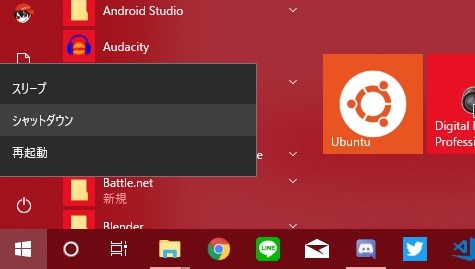
通常のシャットダウンは、右下のWindowsボタンを押して、その上の電源ボタンを押して、シャットダウンをクリックするだけです。
3:タブを開きすぎる。
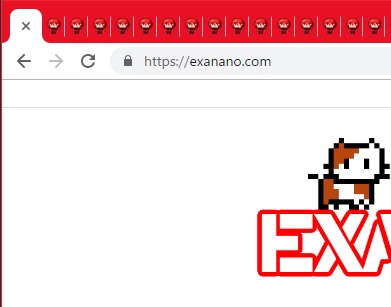
隣の席の人のパソコンを見てびっくり。Chromeのタブがめちゃくちゃ多い!
タブを開きすぎると、何が問題かというと…
- タブを開けば開くほど、ブラウザが遅くなったり、不安定になる。
- タイトルが読めなくなる。
この2つの問題があります。
ブラウザが遅く、不安定になる
パソコンにはメモリというパーツがあり、タブを開けば開くほどメモリを消費します。メモリは誤解を恐れずに言うと、机のようなものです。
パソコン上で使うものが多ければ多いほど、机は使いにくくなり作業効率が落ちます。一方、パソコン上で使うものが少なければ少ないほど、机は使いやすくなり、作業効率は上がります。
つまり、机をタブまみれにすると、机が汚くなってしまうので、ブラウザが重く不安定になってしまうんですね。
タイトルが読めなくなる
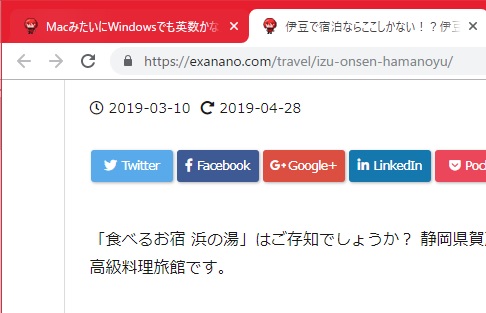
タブが少ないと、一つのタブの長さが長いので、タブで開いているページのタイトルが表示されます。
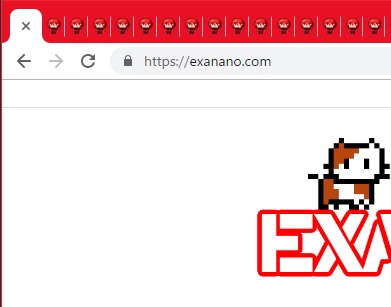
しかし、タブをたくさん開いていると、タブで開いているページのアイコンしか表示されなくなってしまうので、そのタブでなんのページを開いているかが全くわかりません。
いくつかのページをタブで開いていても、折角開いたままにしておいたページにすぐにたどり着くことができず、非常に非効率です。
できるだけ、今すぐ必要なページ以外はすぐに閉じるようにしましょう。
4:マウスではなくトラックパッドを使っている。

Macはいいんです。MacOSはトラックパッドにも最適になるように作られているので、トラックパッドを使いましょう。僕もMacはトラックパッド派です。
でもWindowsは…。
Windowsはまだトラックパッドでの操作に最適なUIであるとは思えません。昔よりはトラックパッドでも使いやすいOSになったと思います。でもまだWindowsはマウスで使うOSです。
そしてMacと一番違う点はWindowsOSが搭載されているパソコンのトラックパッドが使いやすいとは限らないという点です。
MacOSはMacにしかインストールされていません。なので、最高のトラックパッドしか存在しません。そして、その最高のトラックパッドでトラックパッドに最適なUIでMacを操作することができます。
しかし、WindowsOSはものすごく使いにくいトラックパッドが搭載されたノートパソコンにも搭載されており、そしてWindowsはトラックパッドに最適なUIであるとは言えないため、Windowsで快適にトラックパッドで操作するのはなかなか困難です。
快適にWindowsを操作するにはマウスはまだ必須デバイスなのです。まだマウスを使っていない人はマウスを買いましょう。ちなみにサイドボタンがついているマウスがおすすめです。
[amazonjs asin=”B07DVC25R2″ locale=”JP” title=”Logicool G ゲーミングマウス ワイヤレス G304 ブラック LIGHTSPEED 無線 99g 軽量 ゲームマウス HEROセンサー LIGHTSPEED 国内正規品 2年間メーカー保証”]
5:一画面しか使っていない。
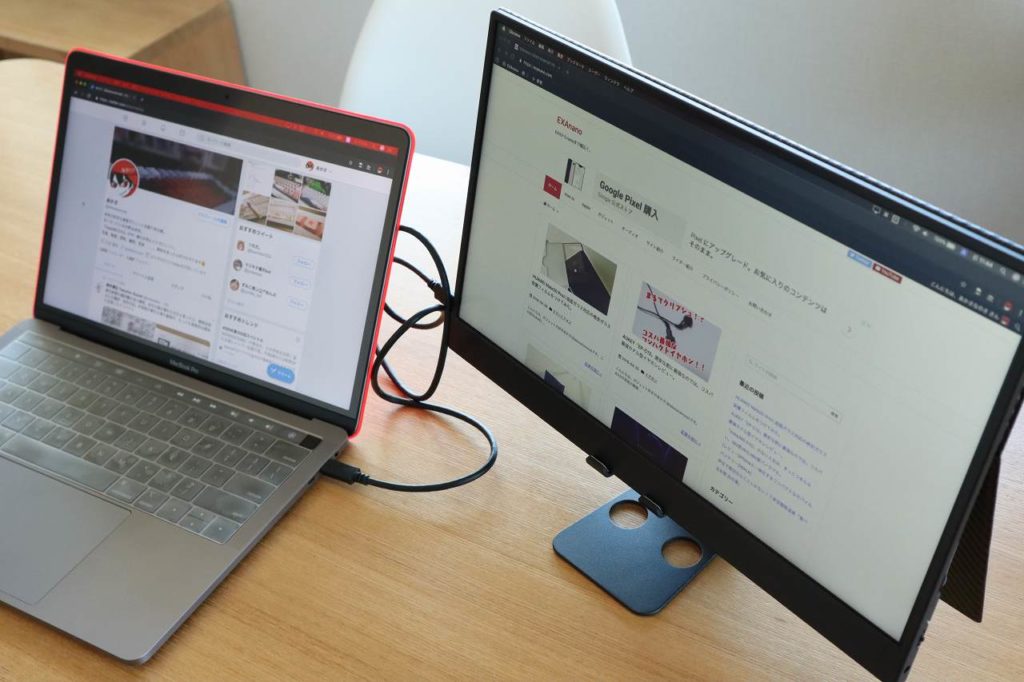
これはこれまでの4つに比べると環境によっては実践しにくいものかもしれませんが、圧倒的に作業効率が向上するのでオススメします。
パソコンは2画面で操作しましょう!
データ入力作業、プログラミング、コーディング、文書制作、etc…。多くの作業が何かのデータを見ながら、調べながら、何かを作ります。
さて、1画面でこれらを作業するとき、皆さんはどのように行っていますか?
画面を半分に分けて、左側に入力シート、右側に参照シート…。こんな風に使っているのではありませんか?1画面だとものすごく狭くて使いにくいですよね。
でも2画面あれば、これがもっと快適に行うことができるんです。
会社によってはモニターを支給してくれるかもしれませんが、してくれない会社もあるかもしれませんね。そんなときは持ち運びができるモニターが便利です。これなら、家でも会社でもいつでもどこでもパソコン作業を2画面で行うことができ、作業効率バク上がりです。
僕もこのモニターを導入してから、いろいろな場所、図書館とかカフェとか自宅とかで2画面で作業できて、とても便利に使っています。
まだ1画面で作業している方はぜひ2画面導入検討してみてください。
まとめ
- コピーアンドペーストをマウスで行っている。
- 電源ボタンを長押ししてパソコンの電源を切る。
- タブを開きすぎる。
- マウスではなくトラックパッドを使っている。
- 一画面しか使っていない。
というわけで、以上ダメなパソコンの使い方5選でした。
これからの時代、いかにデジタルガジェットを使いこなして作業を効率化するかがとても重要になってきます。ほかにもいろいろパソコンを使いこなす技はいろいろありますが、とりあえずまずこれくらいは抑えておきたいというものを上げてみました。
ぜひ、今から実践して最強の人材となれるように頑張ってみてください!
では!ノシ




コメント